一.初步认识Jetpack Compose
1.什么是Jetpack Compose
Jetpack Compose 是一个用于构建原生Android UI 的现代化工具包,它基于声明式的编程模型,因此你可以简单地描述UI的外观,而Compose则负责其余的工作-当状态发生改变时,你的UI将自动更新。由于Compose基于Kotlin构建,因此可以与Java编程语言完全互操作,并且可以直接访问所有Android和Jetpack API。
2.它与传统写UI的方式有什么区别
①传统写UI的方式:就是先在建立一个xml文件,在里面写好布局好,再回到Java文件(或者是Kotlin文件)里去把控件实例化出来后,再去调用。
②Compose这个库:或者说它是一个框架,它重新定义了Android UI的写法,不再使用xml文件了,而是直接在Kotlin文件(只支持Kotlin)里,写布局的代码。官方对Compose的评价是“让困难的事情变简单,让不可能的事情变得有可能”。
3.Compose相对于传统的UI写法,它有哪些优势
①它是声明式UI
大家都会把我们以前传统的UI方法,叫做是“命令式UI”,而把compose叫做是“声明式UI”。
compose的优势就在于,它是一个完全的声明式UI,我们只管把界面声明出来后,当数据变化时,我们不用手动去更新,它会自己帮我们更新数据,并显示最新的数据,省去了我们去做界面更新的工作。
传统 UI 能做到的事,Compose 都是可以做到的:比如自定义绘制、自定义布局、自定义触摸,还有动画,Compose 都是可以做到的。
②去掉了xml
这是compose的第二个优势,它抛弃了 xml 的同时还保持了写法的简单,完全解除了混合写法(xml+Java、kotlin)所带来的局限性,让我们写Ui更快速。
4.如何创建一个支持Jetpack Compose的新应用
创建一个支持Jetpack Compose 的应用,如下几个步骤就可以了:
1.如果你在Android Studio的欢迎窗口,点击Start a new Android Studio project,如果你已经打开了Android Studio 项目,则在顶部菜单栏选择File > New > New Project
2.在Select a Project Template 窗口,选择Empty Compose Activity并且点击下一步
在Configure your project 窗口,做如下几步:
a. 设置项目名称, 包名和保存位置
b. 注意,在语言下来菜单中,Kotlin 是唯一一个可选项,因为Jetpack Compose 只能用Kotlin来写的才能运行。
c. Minimum API level 下拉菜单中,选择21或者更高
d.点击Finish
现在,你就可以使用Jetpack Compose 来编写你的应用了。
二.一个Jetpack Compose的简单运用
1.首先创建一个项目
2.使用modifier设置样式,使其填充整个屏幕,然后使用mutableStateOf对状态进行监听,状态变化时触发,初始状态设为false即不显示
Column(
modifier = Modifier.fillMaxSize()
) {
var isVisible by remember {
mutableStateOf(false)
}
3.创建一个botton并设置其点击事件
Button(onClick = {
isVisible = !isVisible
}) {
Text(text = "Toggle")
}
4.接下来设置淡入的动画,并创建一个红色的box让它单击按钮后填充整一个的屏幕
AnimatedVisibility(
visible = isVisible,
enter= slideInHorizontally()+ fadeIn(),
modifier = Modifier.fillMaxWidth().weight(1f)
) {
Box(modifier = Modifier.background(Color.Red))
}
效果图
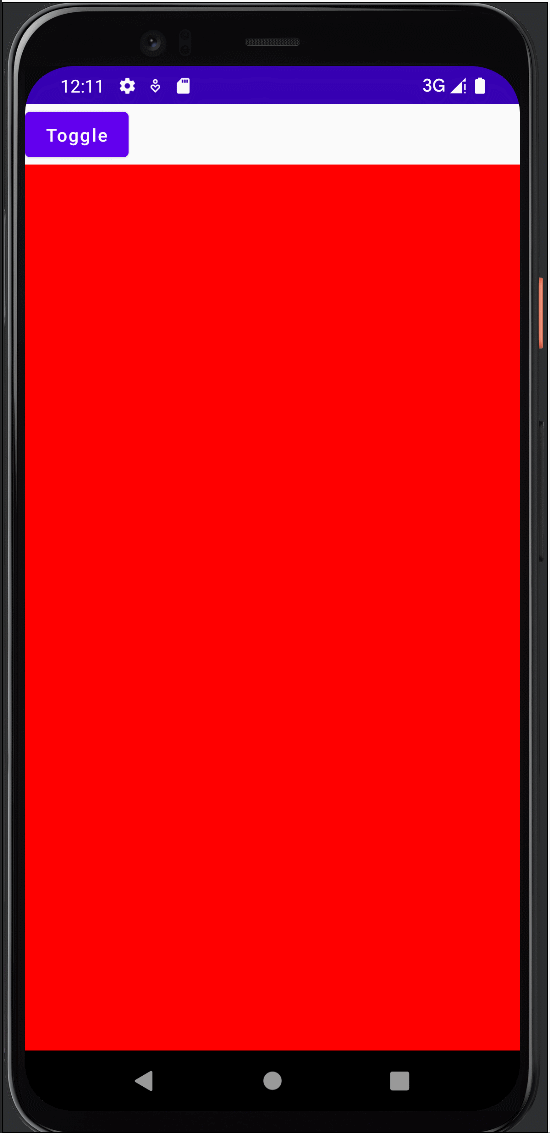
作者:吕宇豪
https://blog.csdn.net/qq_52967136/article/details/128175993